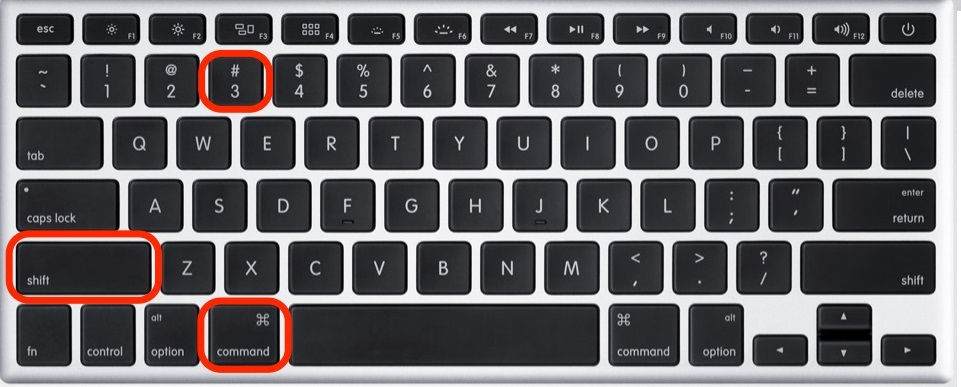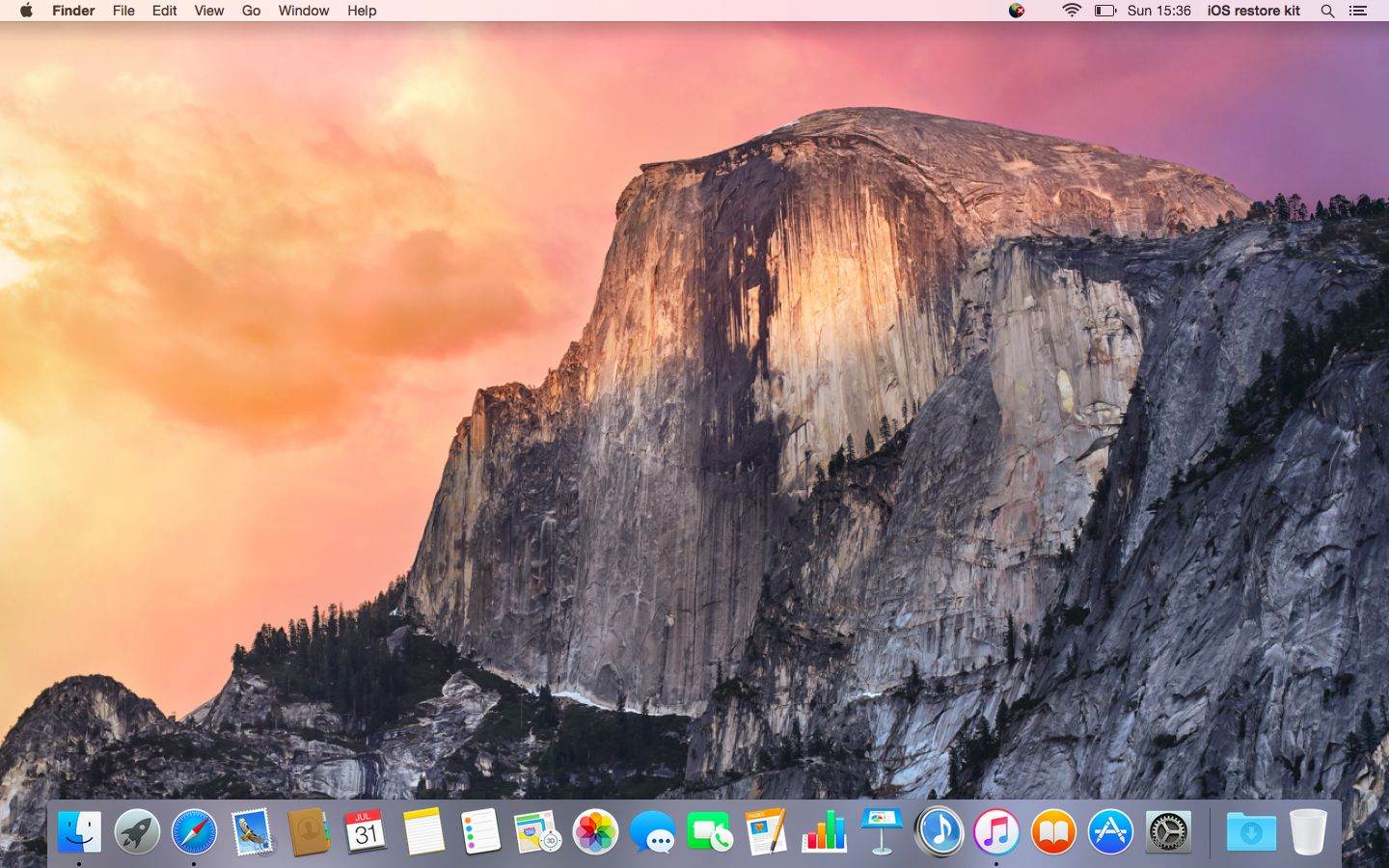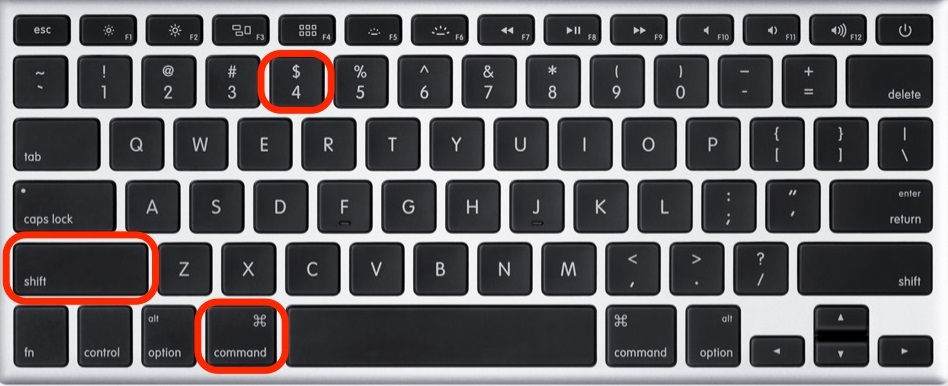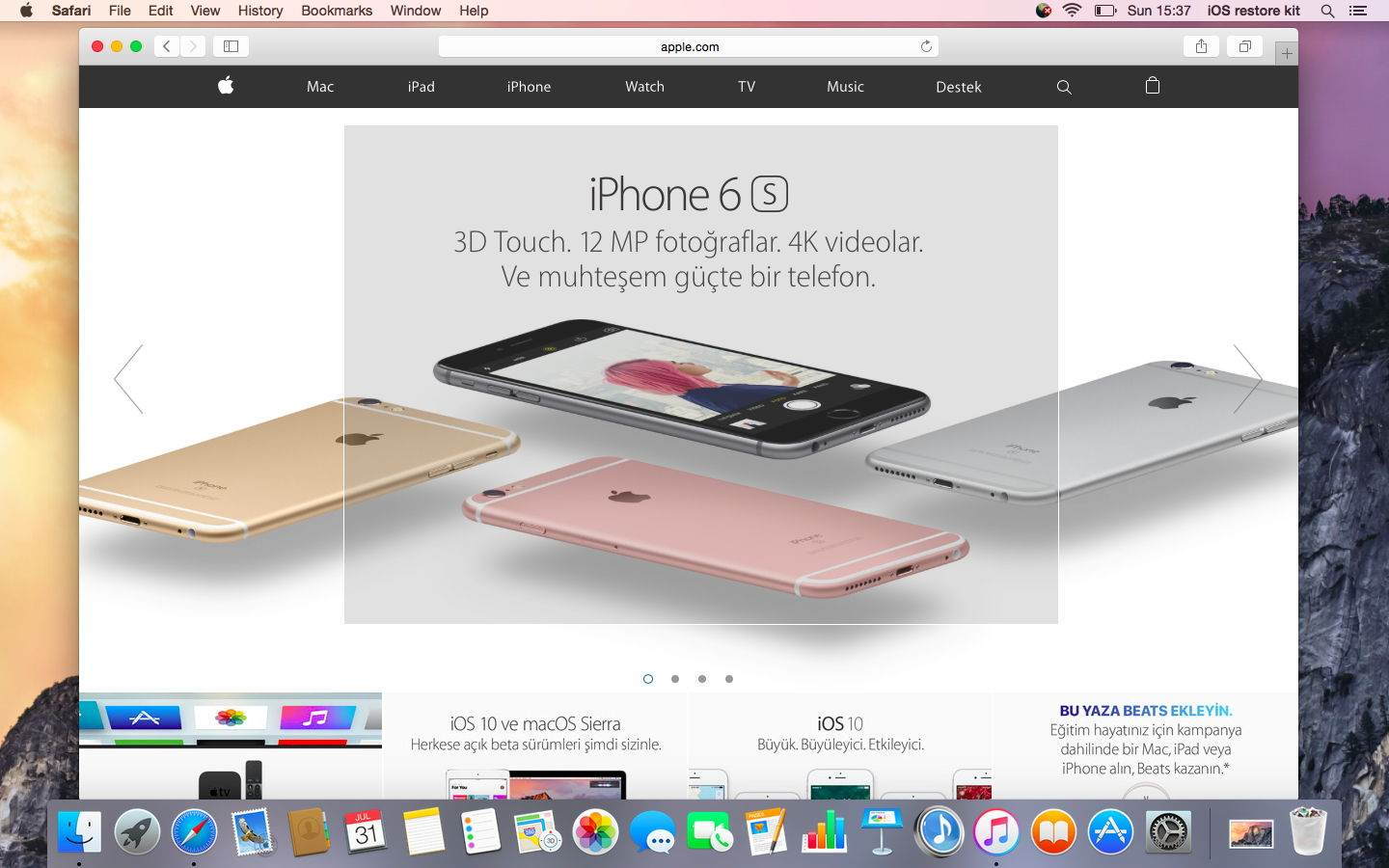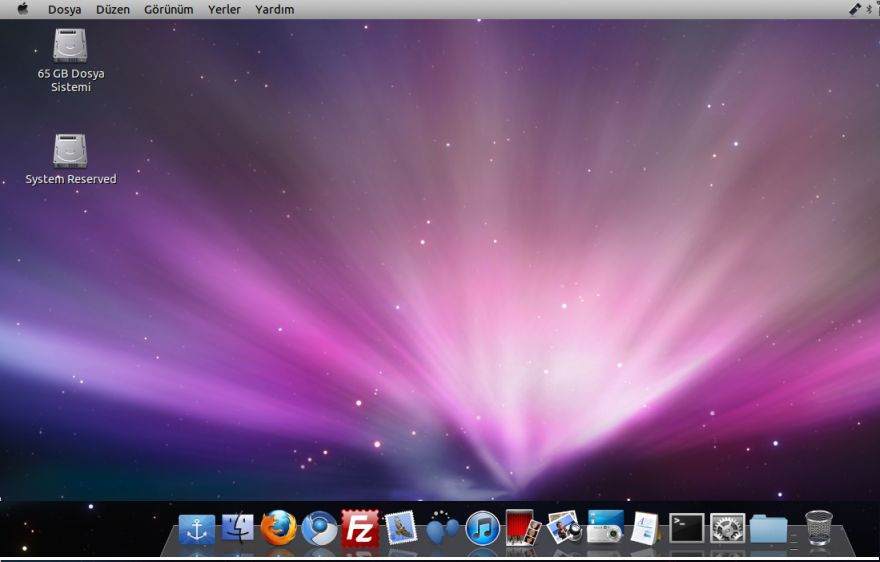
Özellikle Windows’tan MAC’e geçen kullanıcıların zorlandığı Mac’te En Kolay Ekran Görüntüsü Nasıl Alınır sorusunu cevaplayacağız.
Mac OS X’e özellikle Windows’dan geçen kullanıcılar klavyelerinde PrintScreen gibi tuşlar olmadığı için ekran görüntüsü almak gibi oldukça kolay bir işlemi bile yapmakta zorlanabiliyorlar. Aslında Mac OS X’de ekran görüntüsü almanın farklı kısayollarla birden fazla yolu bulunmaktadır.
Üstelik ekran görüntüsü almak için kullanacağınız kısayollara belirli bir sırayla veya aynı anda basmanız gerekmiyor. Aşağıda Mac OS X’de ekran görüntüsü almak için kullanabileceğiniz kısayolları ve açıklamalarını bulabilirsiniz.
Mac’te En Kolay Ekran Görüntüsü Nasıl Alınır ?
Mac’inizde ekran resmi almak için birden fazla seçenek mevcut, o an için işimize en uygun olan hangisi ise tercihimizi bu yöntemden yana kullanabiliriz
Mac’te Ekranın Tamamının Görüntüsü Alma
Klavyeniz de yer alan “Command+shift+3” tuş kombinasyonunu kullanarak, ekranın tamamın görüntüsünü kaydedebilirsiniz. Bu tuşlara bastığınız an bir deklanşör sesi duyacaksınız. Ekranın tamamının görüntüsü otomatik olarak masaüstüne kayıt edilmiş oluyor. Üstelik bu kayıt gün/ay/yıl ve saat/dk/sn olarak adlandırılıyor.
Tam olarak bu şekilde bir görüntü elde etmiş oluyorsunuz.
Mac’te Ekranın Belirli Bir Kısmının Görüntüsünü Alma
Klavyeniz de yer alan “Command+shift+4” tuş kombinasyonunu kullandığınızda ise mouse imleciniz artı işaretine dönüşüyor. Basılı tutup taradığınız alanın ekran görüntüsünü alabilirsiniz. Otomatik olarak masaüstüne kayıt edilecektir.
Evet aşağıda gördüğünüz gibi mouse tıklamayı sonlandırdığımızda taradığımız gri alanın ekran görüntüsünü kayıt ediyor olacak.
Mac’te Bir Pencerenin Ekran Görüntüsünü Alma
Belki de en çok seveceğiniz ve işinize yarayacak olan özelliklerden biriside bu. Arka planın görüntüsünü almak istemediğinizde ve biraz da işin içine görsel efekt katmak istiyorsanız “Command+shift+4+space” tuş kombinasyonunu deneyin. Mouse imlecinin bu sefer de fotoğraf makinesi ikonuna dönüştüğünü göreceksiniz. Fotoğraf makinesi ikonunu görüntüsünü almak istediğiniz pencerenin üzerine taşıyarak arka planı gölge efektinde bırakıp ekran görüntüsünü oluşturabilirsiniz.
Tüm cihazlarda ekran görüntüsü nasıl alınır öğrenmek isterseniz BURAYA tıklayabilirsiniz.